Win10电脑高频蓝屏问题,除了关机重启操作,还能怎么办?
更新时间:2023-02-12 08:08:52作者:huige
Windows电脑蓝屏,对于农民工来说,大概率是一个比悲伤更悲伤的故事!

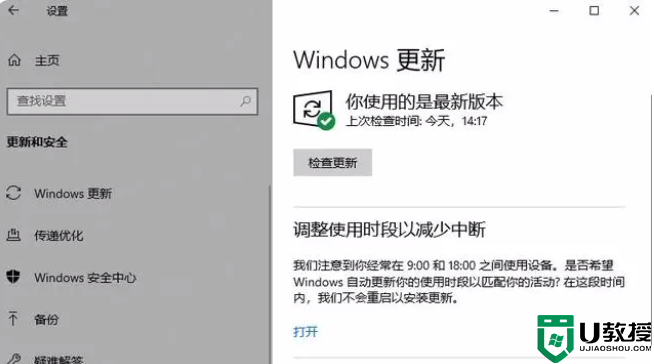
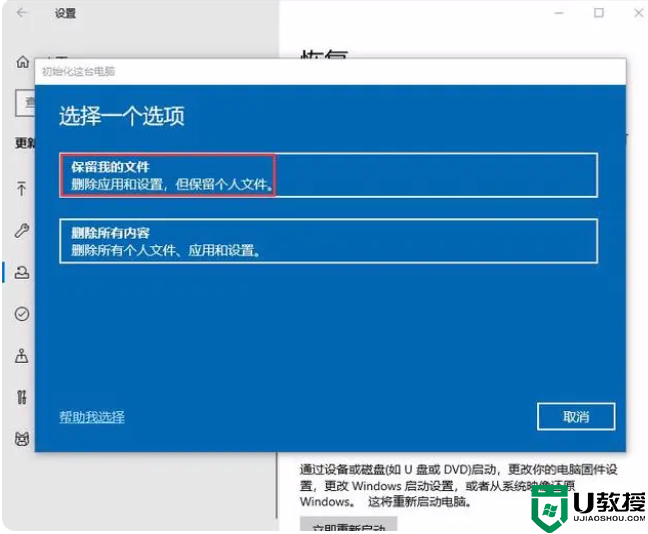


因为当电脑突然蓝屏的时候,大家都没能及时保存正在编辑的工作文档...
那么,电脑蓝屏是什么原因造成的呢?

本文整理了几种常见的电脑蓝屏故障原因及解决方法,工作者不妨收藏以备不时之需。
01.Win10更新了补丁“翻车”
在更新补丁方面,Win10系统有多次“翻车”的历史,很多用户都遇到过系统崩溃、蓝屏死机、升级后电脑性能下降等问题。
解决方法:建议不要贸然更新,以免成为测试补丁的“小白鼠”。如果已经更新,出现上述问题,建议卸载补丁或者等待微软官方解决方案。
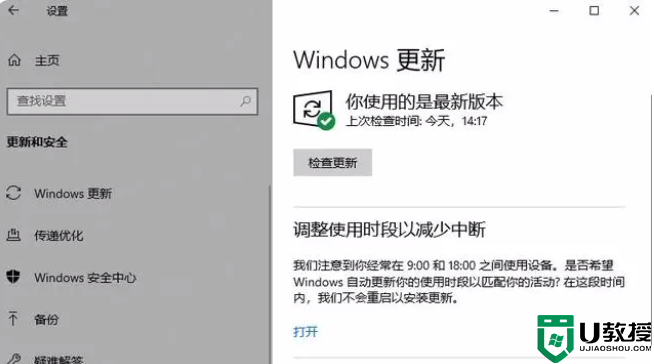
02.Win10系统文件损坏。
当重要文件损坏或丢失时,Win10系统可能会出现蓝屏死机问题。
解决方法:重置修复系统。通常Win10系统的软件问题可以通过复位来修复,操作相对简单,硬件损失相对较小。具体操作如下:
(1)点击进入Windows设置>更新和安全界面;
(2)点击【恢复】>【恢复】进入【初始化本机】界面;
③选择【保存我的文件】,然后点击【下一步】重置c盘系统文件..
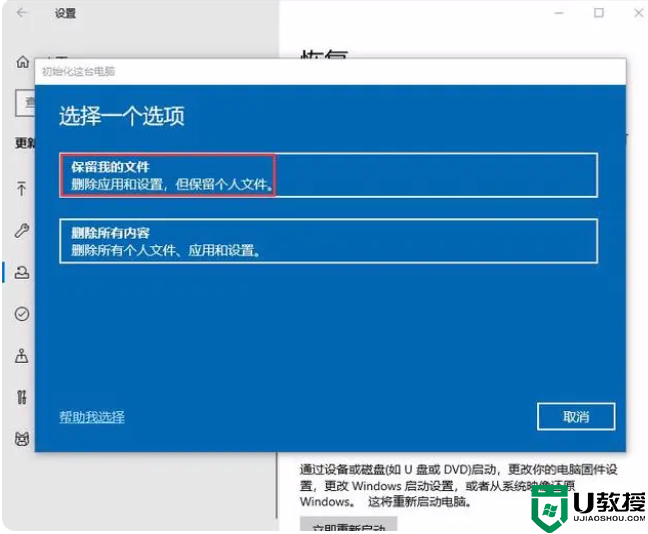
需要注意的是,Win10系统重置类似于重装效果。建议提前做好备份,以免操作不当造成更严重的损失。
03,硬盘故障导致蓝屏。
计算机硬盘承载着各种数据存取操作。如果硬盘出现严重的坏轨或者其他无法修复的故障,就会造成系统运行卡顿、蓝屏等问题。
解决方法:备份旧磁盘数据,更换新硬盘。具体操作可以咨询专业人士。

04.虚拟内存不足导致蓝屏。
虚拟内存,解决Windows系统系统资源不足的一种方法。如果电脑的虚拟内存不足,很容易造成系统程序运行错误,从而导致蓝屏问题。
解决方法:除了定期清理临时或其他垃圾文件,建议考虑手动配置虚拟内存,避免因虚拟内存不足导致的系统运行卡顿和蓝屏问题。具体操作如下:

①右键单击这台电脑,选择属性>关于>高级系统设置;
(2)点击高级选项,然后点击性能右下方的设置,弹出性能选项界面;
(3)在性能选项中,点击高级>更改打开虚拟内存;
(4)去掉√【自动管理所有驱动器的分页文件大小】,选择被管理的系统为驱动器C,选择【自定义大小】;
⑤输入虚拟内存值,建议为物理内存的1-2倍左右,然后点击【确定】;
⑥最后重启电脑,设置生效。
好了,今天的分享就到这里。如果你对电脑蓝屏的问题有不同的解决方法,欢迎在评论区留言讨论!
- 上一篇: Win10系统总是自动掉线及断网的解决方法
- 下一篇: win10系统关闭虚拟内存功能经验分享
Win10电脑高频蓝屏问题,除了关机重启操作,还能怎么办?相关教程
- win10你的电脑遇到问题,需要重新启动蓝屏修复方法
- win10睡眠后蓝屏重启怎么办 win10电脑睡眠后蓝屏重启解决方案
- win10蓝牙被禁用了怎么打开 win10启用蓝牙功能的操作方法
- 屏幕花了win10怎么键盘关机 win10用键盘关机操作方法
- 蓝屏自动重启怎么修复w10 win10电脑蓝屏自动重启如何解决
- win10你的电脑遇到问题需要重新启动,win10系统错误问题
- win10经常蓝屏重启怎么办 win10总是重启蓝屏修复方法
- w10怎么关机不蓝屏 win10电脑关机蓝屏怎么解决
- win10电脑强制关机怎么操作 让win10电脑强制关机的步骤
- 如何解决win10关闭屏保后还是自动锁屏的问题
- Win11如何替换dll文件 Win11替换dll文件的方法 系统之家
- Win10系统播放器无法正常运行怎么办 系统之家
- 李斌 蔚来手机进展顺利 一年内要换手机的用户可以等等 系统之家
- 数据显示特斯拉Cybertruck电动皮卡已预订超过160万辆 系统之家
- 小米智能生态新品预热 包括小米首款高性能桌面生产力产品 系统之家
- 微软建议索尼让第一方游戏首发加入 PS Plus 订阅库 从而与 XGP 竞争 系统之家
win10系统教程推荐
- 1 window10投屏步骤 windows10电脑如何投屏
- 2 Win10声音调节不了为什么 Win10无法调节声音的解决方案
- 3 怎样取消win10电脑开机密码 win10取消开机密码的方法步骤
- 4 win10关闭通知弹窗设置方法 win10怎么关闭弹窗通知
- 5 重装win10系统usb失灵怎么办 win10系统重装后usb失灵修复方法
- 6 win10免驱无线网卡无法识别怎么办 win10无法识别无线网卡免驱版处理方法
- 7 修复win10系统蓝屏提示system service exception错误方法
- 8 win10未分配磁盘合并设置方法 win10怎么把两个未分配磁盘合并
- 9 如何提高cf的fps值win10 win10 cf的fps低怎么办
- 10 win10锁屏不显示时间怎么办 win10锁屏没有显示时间处理方法

